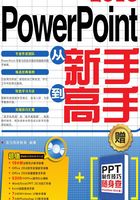
2.1 PowerPoint 2016的安装与卸载
在使用软件之前,首先要将软件移植到计算机中,此过程为安装。如果不想使用此软件,可以将软件从计算机中清除掉,此过程为卸载。本节就来讲解PowerPoint 2016的安装和卸载。
2.1.1 安装PowerPoint 2016的硬件和软件要求
计算机硬件和软件的配置要达到以下的要求才能安装和顺利运行PowerPoint 2016。
1.CPU和内存
CPU的主频建议在1 GHz,内存建议2GB或更高,目前大部分计算机基本上都满足这个要求。
2.操作系统
Win7SP1、Win8、Win8.1、Win10、Windows Server 2008R2、Windows Server 2012、Windows Server 2012R2或Windows10 Server。
3.硬盘可用空间
至少要有3.0 GB的可用硬盘空间。
4.其他
显示器分辨率在1280×800及以上,以便更好地显示操作界面。
要求计算机能够联网,因为安装后可能会需要联网激活。浏览器:Win10 Edge、Firefox35或更高、Chrome或更高、IE9或更高。
2.1.2 安装PowerPoint 2016
PowerPoint 2016是Office 2016中的一个组件,安装PowerPoint 2016,首先要启动Office 2016的安装程序,按照安装向导的提示来完成PowerPoint 2016组件的安装。安装的具体操作如下。
➊ 将Office 2016安装光盘插入计算机的DVD光驱中,系统会自动弹出安装启动界面。若不自动弹出,则双击安装目录中的setup.exe文件。

➋ 几秒钟后进入【阅读Microsoft软件许可证条款】对话框,选中【我接受此协议的条款】复选框,单击【继续】按钮。

➌ 弹出【安装】对话框,有【立即安装】和【自定义】两个按钮。单击【立即安装】按钮,按程序默认的安装方式安装;单击【自定义】按钮,则会根据用户的选择进行安装。此处单击【自定义】按钮。

➍ 弹出一个新的对话框,含有【安装选项】、【文件位置】和【用户信息】3个选项卡。在【安装选项】选项卡中单击Office组件右侧的下拉箭头,在弹出的列表中选【不可用】,在安装时即可不运行该Office组件。

提示 单击组件前面的下拉箭头,有4个选项。
(1)【从本机运行】:安装此程序的默认功能。
(2)【从本机运行全部程序】:安装此程序的所有功能。
(3)【首次使用时安装】:保留安装源,使用此功能时才安装。
(4)【不可用】:不安装此组件。
为了减少占用计算机的硬盘空间,不需要的程序可以选择不安装。
➎ 在【文件位置】选项卡中输入安装位置或单击【浏览】按钮选择安装位置。

➏ 在【用户信息】选项卡中输入个人信息,然后单击【立即安装】按钮。

➐ 弹出【安装进度】对话框,显示安装的进度。

➑ 安装完毕后弹出完成界面,单击【关闭】按钮,完成Microsoft Office 2016的安装。

提示 初次运行Office 2016时需进行联网激活。
2.1.3 卸载PowerPoint 2016
如果不再使用PowerPoint 2016,可以删除此组件或卸载Office程序以释放其所占用的硬盘空间。卸载的两种方法具体操作如下。
1.删除PowerPoint 2016组件
➊ 右键单击【开始】按钮,在弹出的菜单列表中选择【控制面板】选项。

➋ 在弹出【控制面板】对话框单击【卸载程序】按钮。

➌ 弹出【程序和功能】窗口,选择【Microsoft Office 专业增强版2016】选项,然后单击【更改】按钮。

➍ 在弹出的更改界面选择【添加或删除功能】选项。

➎ 单击【继续】按钮,然后在弹出的【安装选项】对话框单击【Microsoft PowerPoint】前的下拉箭头,选择【不可用】选项,单击【立即安装】按钮,即可从Office 2016程序中删除PowerPoint 2016组件。

2.卸载Office 2016应用程序
➊ 在上面的步骤➌中单击【删除】按钮,或在步骤➍中选中【删除】单选按钮,单击【继续】按钮,弹出【安装】对话框,询问是否要删除所选应用程序及其所有组件。

➋ 单击【是】按钮,弹出【卸载进度】界面,显示卸载的进度条。卸载完毕后,单击【关闭】按钮即可。
